原因:扩展包里有文件或文件夹名字开头为“_”导致无法识别。
解决方法:
先下载离线crx安装包:
1、每个Google Chrome扩展都有一个固定的ID,例如
https://chrome.google.com/webstore/detail/bfbmjmiodbnnpllbbbfblcplfjjepjdn
2、上面是一个Chrome扩展的完整URL,在“https://chrome.google.com/webstore/detail/”之后的一串字符“bfbmjmiodbnnpllbbbfblcplfjjepjdn”就是扩展的ID了。把这个扩展的ID复制下来。

3、用扩展ID替换下面URL中的“~~~~”
https://clients2.google.com/service/update2/crx?response=redirect&x=id%3D~~~~%26uc。将替换后的URL粘贴到IE或火狐中,注意不要粘到Chrome里,那样你还是无法获得CRX扩展文件包。接下来下载保存即可。
4、把下载的文件后缀名crx改为rar,解压缩得到文件夹(有错误提示不用理会)。
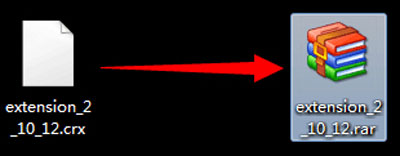
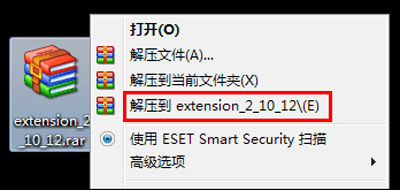
5、打开该文件夹,把里面的“_metadata”文件夹改名为“metadata”(去掉开头的下杠) 。
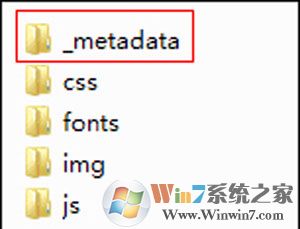
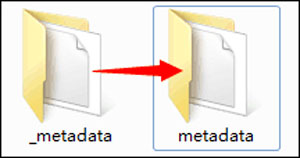
6、进入扩展程序中心,启用开发者模式,加载正在开发的程序包,选择刚才的文件夹就行了,搞定!
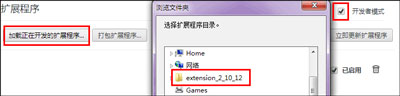
以上就是谷歌浏览器chrome无法安装插件提示程序包无效的解决方法了,无法安装chrome插件的用户住进学习一下吧。

